3 Möglichkeiten, um zu beheben, dass Videos auf dem iPhone / iPad nicht wiedergegeben werden
„Seit dem Upgrade auf iOS 10 (und am nächsten Tag wieder auf 10.2 / 11), meine Güte Das iPhone spielt keine Videos ab nicht mehr. Ich muss mein Gerät täglich neu starten, um Videos abspielen zu können. Dies betrifft auch Videos, die auf Facebook und YouTube gestartet wurden. Der Video-Platzhalter wird wie das erste Bild des Videos angezeigt, aber nicht abgespielt. “

Das iPhone hat immer mehr Filmliebhaber mit der tragbaren Größe und der hohen Qualität angezogen. Es kann jedoch sehr ärgerlich sein, wenn iPhone spielt keine Videos ab auf YouTube, Kamerarolle, Facebook oder Apple TV. Bei der Wiedergabe von Videos auf dem iPhone kann es vorkommen, dass sich das Rad dreht, der Bildschirm einfriert oder schwarz wird. Normalerweise können Sie das Gerät neu starten, die fehlerhaften Apps löschen oder einen Soft-Reset durchführen. Wenn diese Methoden fehlschlagen, probieren Sie die drei effektiven Lösungen aus, die wir in diesem Artikel zusammengestellt haben, um Videos zu reparieren, die auf dem iPhone / iPad nicht mit einer hohen Erfolgsrate wiedergegeben werden können.
- Methode 1: Konvertieren Sie Videos in ein kompatibles Format mit iPhone / iPad
- Methode 2: Ein Klick, um zu beheben, dass das iPhone keine Videos mit Free Tenorshare ReiBoot abspielt
- Methode 3: Die ultimative Lösung zum Beheben von Problemen kann auf iPhone / iPad nicht abgespielt werden
Methode 1: Konvertieren Sie Videos in ein kompatibles Format mit iPhone / iPad
Manchmal können Sie Videos auf dem iPhone nicht abspielenauf das inkompatible Videoformat. Mit dem professionellen Videokonverter können Sie die nicht unterstützten Formate in nur drei einfachen Schritten in auf dem iPhone abspielbare Formate konvertieren. Laden Sie dieses nützliche Tool kostenlos herunter und führen Sie die folgenden Schritte aus, damit Videos auf Ihrem iPhone normal wiedergegeben werden.
- Führen Sie Video Converter aus und klicken Sie dann auf "Dateien hinzufügen", um ein Video hinzuzufügen. Sie können die Videos auch auf die Benutzeroberfläche dieser Software ziehen
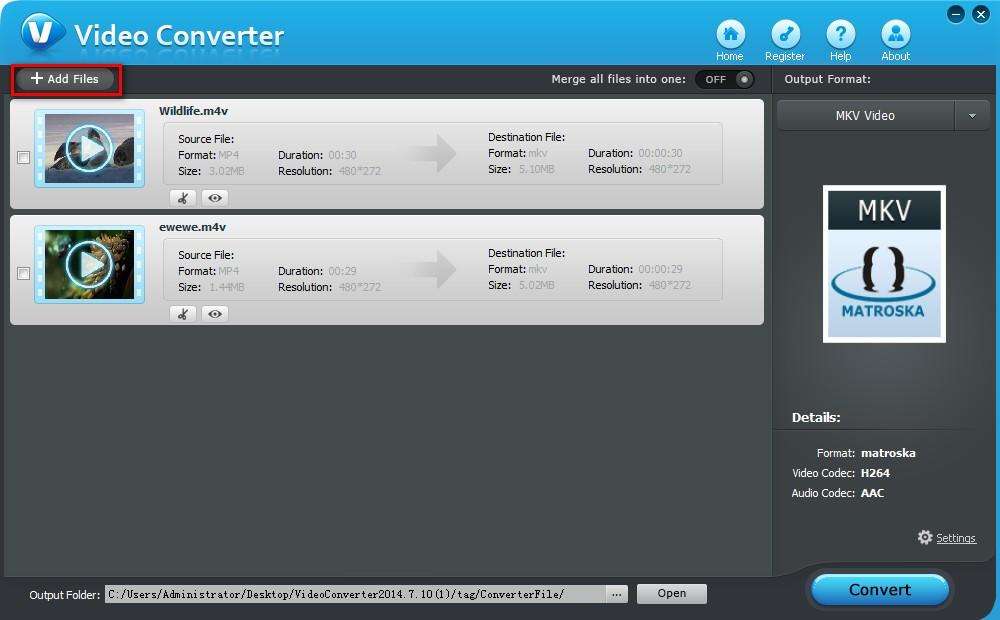
- Klicken Sie auf das umgekehrte Dreieck, um ein Kombinationsfeld für das Format anzuzeigen. Und wählen Sie ein Ausgabeformat (WMV, MPG, MPEG, MPEG2, VOB, DAT, MP4, M4V, TS, RM, RMVB, ASF, MKV, AVI, 3GP, 3G2, FLV, SWF usw.)
- Geben Sie nun den Ausgabeordner an und klicken Sie auf die Schaltfläche "Konvertieren", um das Video zu konvertieren.


Methode 2: Ein Klick, um zu beheben, dass das iPhone keine Videos mit Free Tenorshare ReiBoot abspielt
Wenn die Videos immer noch nicht auf Ihrem Computer abgespielt werden konnteniDevice Nachdem Sie die erste Methode ausprobiert haben, liegt möglicherweise ein Problem mit Ihrem iPhone / iPad anstelle des Videoformats vor. Probieren Sie einfach Free Tenorshare ReiBoot aus, ein Hilfsprogramm, das alle Arten von iPhone-Anwendungen und -Systemproblemen mit nur einem Klick behebt.
- Laden Sie Tenorshare ReiBoot herunter und führen Sie es auf Ihrem Computer aus, verbinden Sie das iPhone mit dem Computer und klicken Sie auf "Enter Recovery Mode" (Wiederherstellungsmodus aktivieren), um die Fehlerbehebung zu starten.
- Klicken Sie nach dem erfolgreichen Aufrufen des Wiederherstellungsmodus auf "Wiederherstellungsmodus beenden", um das Gerät wieder in den normalen Zustand zu versetzen. Jetzt wird das Gerät automatisch neu gestartet und die Videodateien funktionieren einwandfrei.

Methode 3: Die ultimative Lösung zum Beheben von Problemen kann auf iPhone / iPad nicht abgespielt werden
In vielen Fällen funktionieren Videos nicht auf dem iPhone / iPadkann durch einen Systemfehler verursacht werden. Das Konvertieren von Videoformaten oder das Aufrufen des Wiederherstellungsmodus kann dies nicht beheben. Sie müssen das Betriebssystem mit Tenorshare iCareFone reparieren, um zu beheben, dass Videos nicht vollständig abgespielt werden.
- Laden Sie Tenorshare iCareFone kostenlos herunter, starten Sie die Software, verbinden Sie das iPhone mit einem USB-Kabel mit dem Computer und klicken Sie auf der Hauptoberfläche auf "Repair Operating System" (Betriebssystem reparieren).
- Jetzt werden Sie aufgefordert, die neueste Version des iOS-Firmware-Pakets herunterzuladen. Wählen Sie einen Speicherpfad, bevor Sie den Download starten.
- Wählen Sie einen Reparaturmodus und klicken Sie dann auf "Start", um das Betriebssystem zu reparieren. Der Reparaturprozess wird innerhalb von Minuten abgeschlossen sein, stellen Sie sicher, dass Sie während des Vorgangs nichts mit dem Gerät tun.
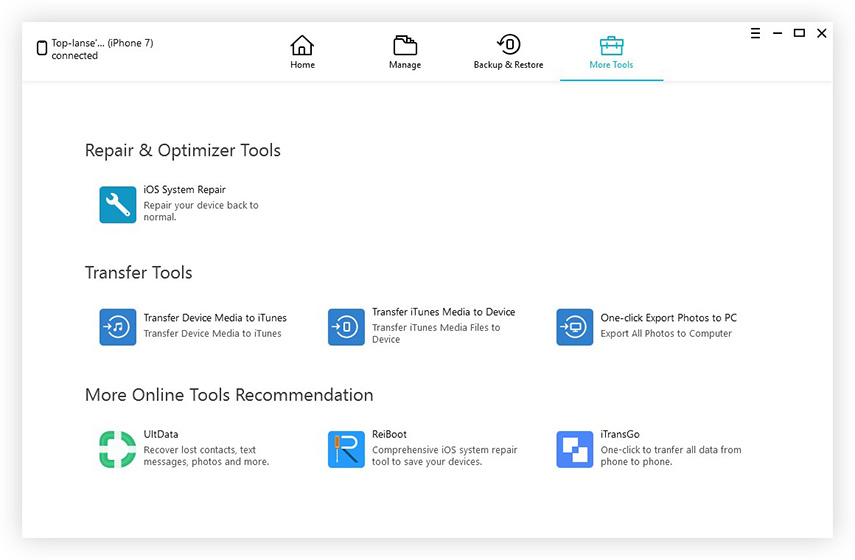

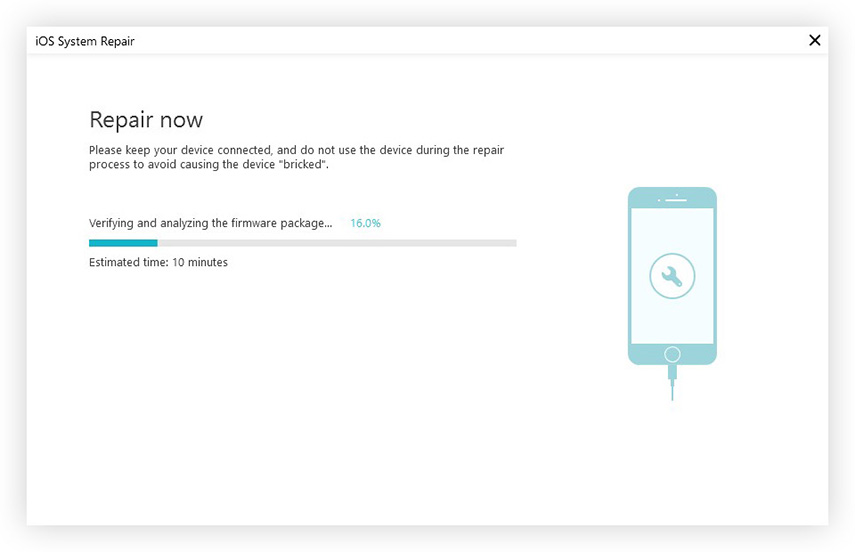
Mit den drei oben genannten effizienten Methoden ist es für Sie kein Problem mehr, Videos zu reparieren, die nicht auf dem iPhone abgespielt werden. Alle weiteren Fragen zu den Fixes oder zu diesem Beitrag sind herzlich willkommen.









